 |
|
このコーナーでは、テンプレートのカスタマイズについて、実際のサンプルページを元に紹介していきます。 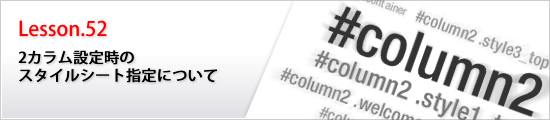 皆さん、こんにちは。
おちゃのこネットの刑部です。 各テンプレートの初期画像に戻る箇所については、下記のFAQをご覧下さい。
http://www.ocnk.net/faq/index.php?action=artikel&cat=281584&id=643&artlang=ja 変更例 (新商品の背景画像を変更している場合)
3カラム用のスタイルシート各指定の親要素に#column2を指定していいただくことで、トップページの各コンテンツに2カラム用の指定を適用することができます。 .style1_top {
↓background-image: url(image/new.gif); width: 500px; height: 50px; padding: 0px; } ↓ 2カラム用に変更する場合は、 ↓ スタイルシートの編集から該当の箇所の親要素に#column2を追加する。 ↓ ※横幅は670pxに変更 ↓ #column2 .style1_top {
background-image: url(image/new_column2.gif); width: 670px; height: 50px; padding: 0px; } 2カラム用変更時のスタイルシート編集ポイント
基本的には、画像の横幅が大きくなる点となります。3カラムの場合は、横幅が最大500pxですが、2カラムの場合この横幅が670pxとなります。 各タイトルや枠にご自身で作成された画像を利用されている方は、画像のサイズ変更が必要となります。
2カラム設定時のスタイルシート指定について
http://www.ocnk.net/faq/index.php?action=artikel&cat=281584&id=644&artlang=ja |
Copyright (C) 2004-2006 OCHANOKO-NET All Rights Reserved.